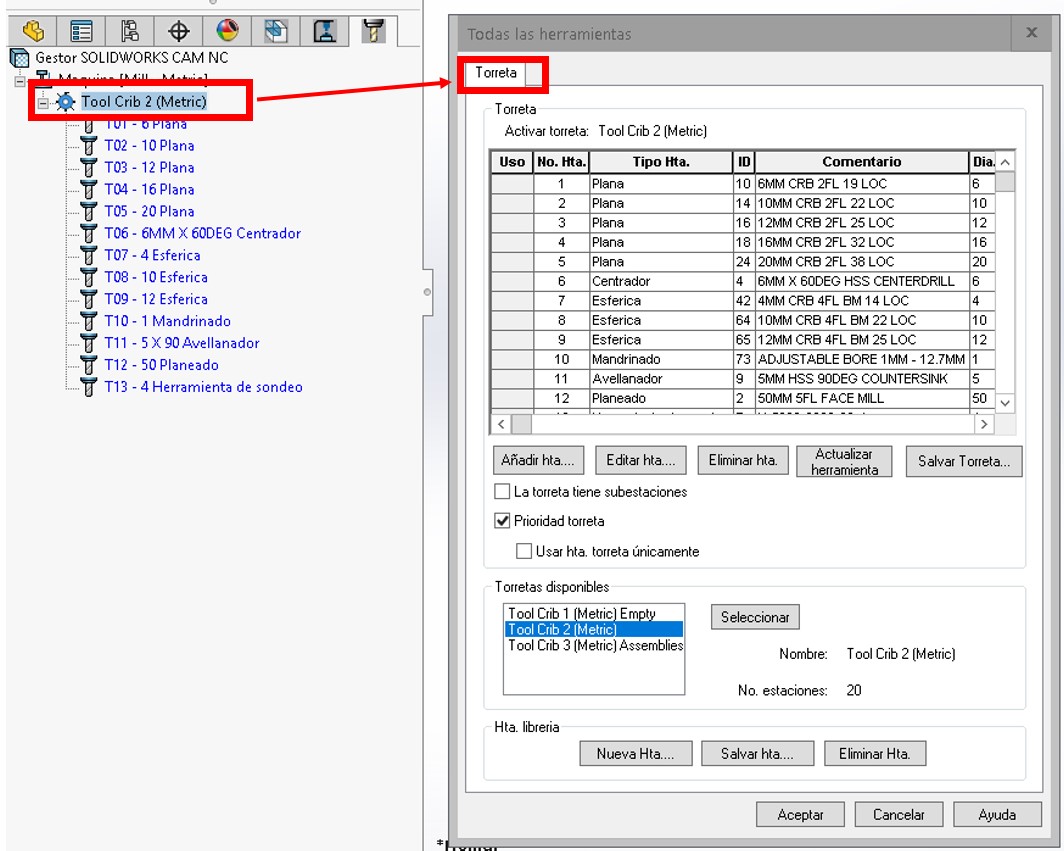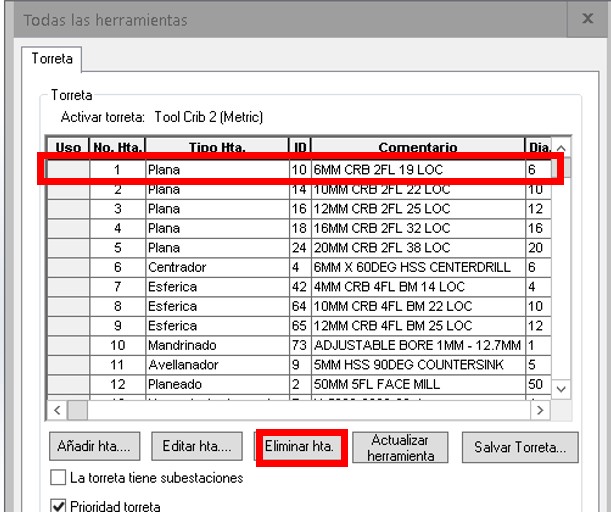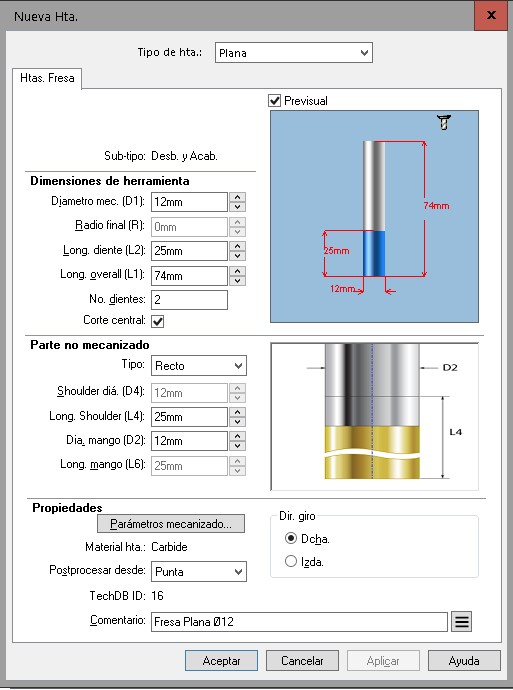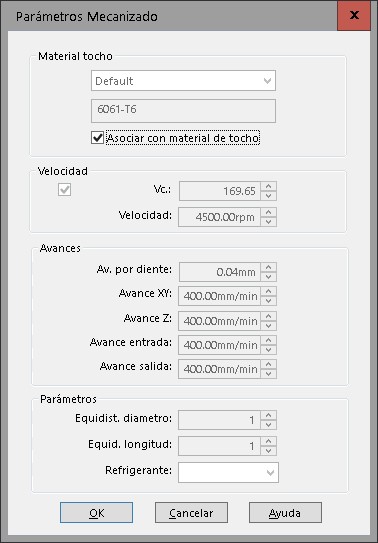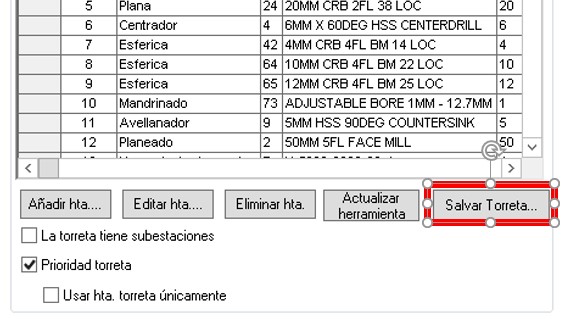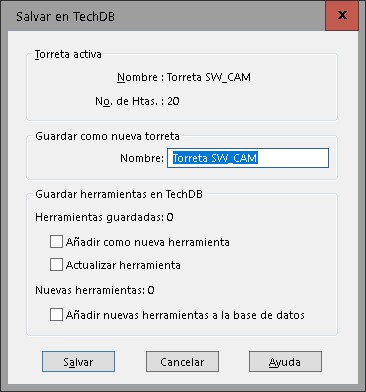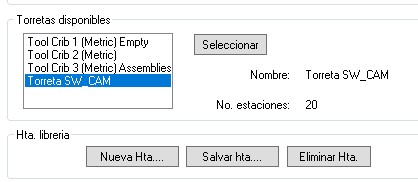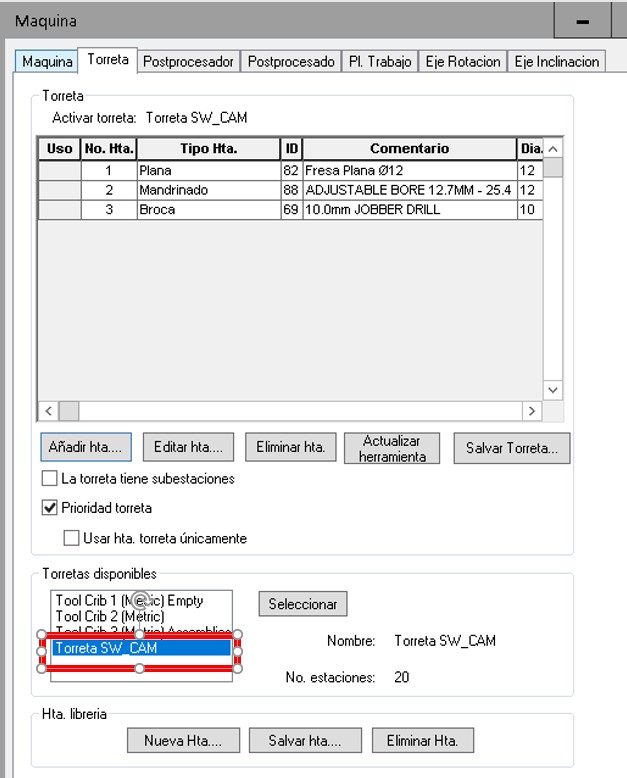SOLIDWORKS CAM es un complemento disponible para todas las versiones de SOLIDWORKS, que nos permite preparar nuestros diseños, de forma que podamos evaluar las posibilidades de fabricación en las primeras fases del ciclo de desarrollo.
Este post de hoy, vamos a dedicarlo exclusivamente a SOLIDWORKS CAM, pero más específicamente a las librerías de herramientas.
¿Qué son las librerías de herramientas?
Básicamente se trata de una serie de herramientas que vienen con este complemento, totalmente disponibles para nosotros. Esta extensa librería, viene instalada por defecto, sin embargo, también nos brinda la posibilidad de generar nuestras propias herramientas, portaherramientas y torretas.
¿Cómo generar nuestras propias herramientas, portaherramientas o torretas?
Existen dos maneras de crear nuestra propia Torreta:
- Desde la TECHDB
- Desde el Árbol de herramientas de SOLIDWORKS CAM.
Si hacemos doble clic en nuestra torreta seleccionada, en este caso el Tool Crib 2, podremos ver la ventada de la Torreta. En esta ventana tenemos visible el listado de herramientas y, a través de ella, podemos gestionar dicho listado con los comandos, como: añadir, eliminar, editar, etc.
Para poder crear nuestra propia torreta de herramientas en SOLIDWORKS CAM, lo primero que haremos es eliminar las herramientas que tenemos en la torreta “ToolCrib 2” usando el comando “eliminar herramienta”.
Para ello seleccionaremos una herramienta del listado y haremos clic en “eliminar herramienta”. Repetiremos este proceso con cada herramienta de la torreta que queramos eliminar, o seleccionaremos todas las herramientas con la tecla “SHIFT” y eliminaremos todas de una sola vez.
Una vez eliminadas todas las herramientas, procederemos a crear las nuestras propias, para ello usaremos el comando “nueva herramienta”:
Una vez hagamos clic en este comando, nos aparecerá una ventana emergente, donde podremos crear nuestras propias herramientas.
Para poder comenzar a definir nuestras herramientas, introduciremos los datos de longitudes y diámetros de la herramienta. Tendremos que tener en cuenta que, deberemos definir tanto la herramienta como el mango o parte de corte y parte de no corte.
En la pestaña “parámetros de mecanizado” podremos introducir las condiciones de corte necesarias para la herramienta que estamos creando.
Una vez generada la primera herramienta, repetiremos todo el proceso para cada una de estas herramientas.
Tras crear todas las herramientas, lo único que nos queda es guardar nuestra torreta. Para ello usaremos el comando “salvar torreta”.
Este comando nos permite crear o modificar las herramientas que hemos definido anteriormente.
Tras indicar el nombre de nuestra nueva torreta, nos indicará cuántas herramientas serán guardadas en la TECHDB y cuáles de ellas son nuevas.
En nuestro caso haremos clic en el botón “salvar” y observaremos nuestra nueva torreta en el listado.
A partir de ahora, al editar la “definición de la máquina”, tendremos a nuestra disposición la nueva torreta creada, con las herramientas que necesitemos.
Ahora ya sabes cómo crear nuevas herramientas en SOLIDWORKS CAM. ¿Quieres más información sobre este complemento? Haz clic en el siguiente botón:
¿Te ha gustado este post? No te pierdas el resto:
- SOLIDWORKS INTERFACE: 3 cosas que hay que saber sobre integración versus interface.
- SOLIDWORKS PDM: Actualizar valores en archivos PDM.
- ¿Cómo realizar una migración de SOLIDWORKS PDM? 10 puntos para una migración exitosa.
- Activar los productos Xpress de SOLIDWORKS.
- Rutinas de búsqueda en SOLIDWORKS.
- SOLIDWORKS PDM 2 Web.
- Driveworksxpress. Introducción.
- Copiar con relaciones de posición.
- SOLIDWORKS Simulation: ¿Qué es el fenómeno de Joule Heating Simulation?
- ¿Qué son los controles de SOLIDWORKS PDM? ¿Cómo podemos utilizarlos en SOLIDWORKS 2021?
- PLATAFORMA 3DEXPERIENCE: ¿Qué son los tenants, los roles, los dashboard y las apps?
- ¿SABES BORRAR VALORES DE VARIABLES DE PROPIEDADES ELIMINADAS EN LOS ARCHIVOS DE SOLIDWORKS?
- Sincronización de interfaz. ¿Cómo mantener la misma interfaz y espacio de trabajo aun cambiando de equipo?